前提と注意事項
この記事では以下を前提としています。
- Synology NAS の管理画面にログインできる状態であること。
- Synology NAS の DS220j(DSM 7) で動作確認しています。
- 事前に必ず Synology NAS のバックアップを取得してください。
この記事の手順は以下の Tailscale 公式ドキュメントに従っています。
Access Synology NAS from anywhere
Tailscale makes it easy to securely connect to your Synology NAS devices over WireGuard®.
tailscale.com
この記事のゴール
以下のように Synology NAS に最新版の Tailscale をインストールすることがこの記事のゴールです。
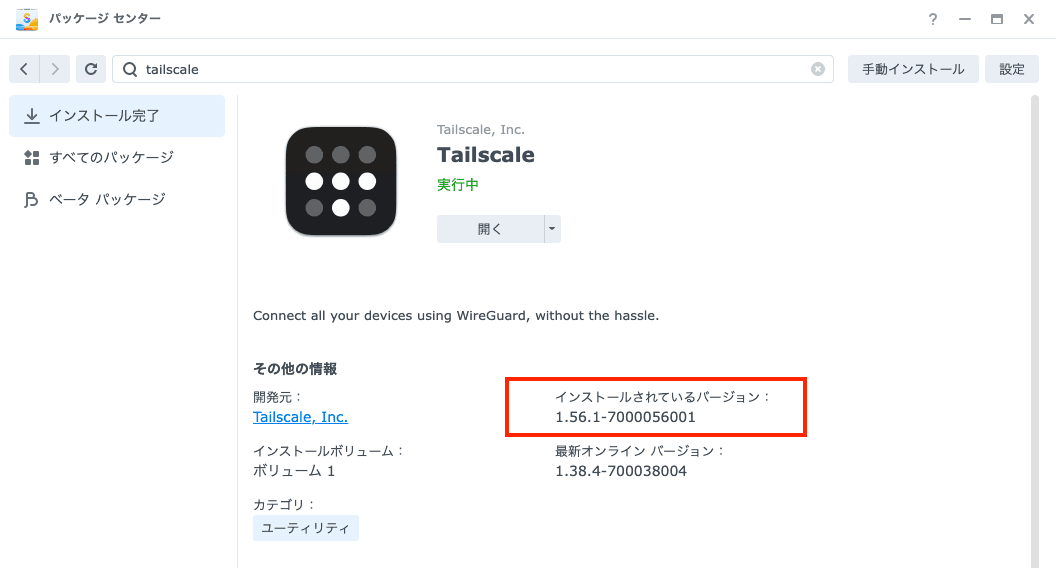
Synology NAS 用の Tailscale の最新版パッケージをダウンロードする
公式ドキュメントにあるように、パッケージが置いてあるページのリンクをクリックすると以下のページに遷移します。ここでは、安定版を使用したいためStableをクリックします。
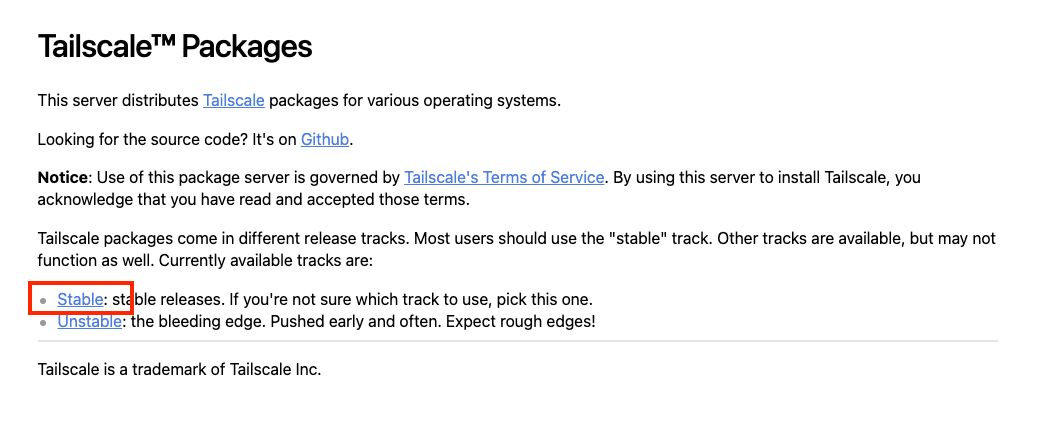
以下のように様々な OS 毎のパッケージ一覧が表示されます。
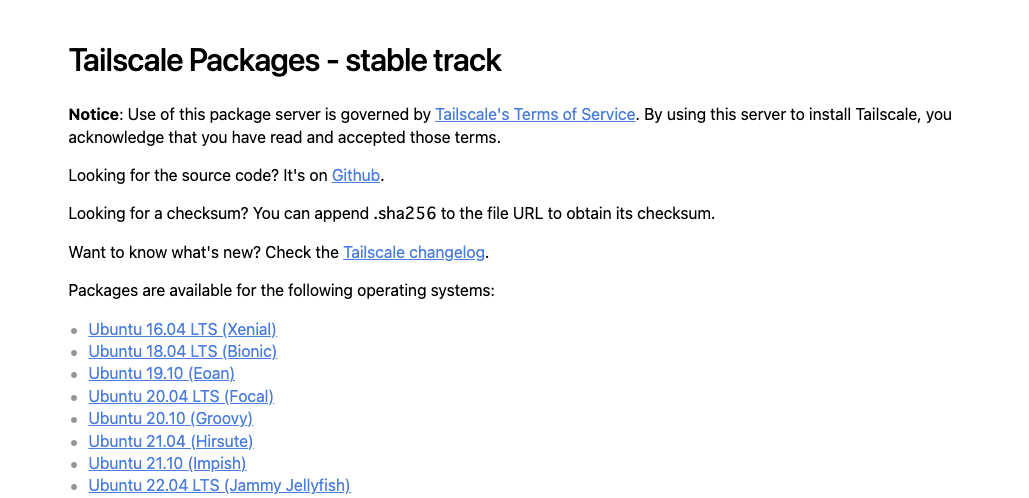
このページの中に、以下のように Synology NAS 用のパッケージがあります。ここでは、DS220jに搭載されたCPUがRealtek RTD1296というものでアーキテクチャがarmv8であるため、tailscale-armv8-1.56.1-7000056001-dsm7.spkをクリックしてダウンロードします。
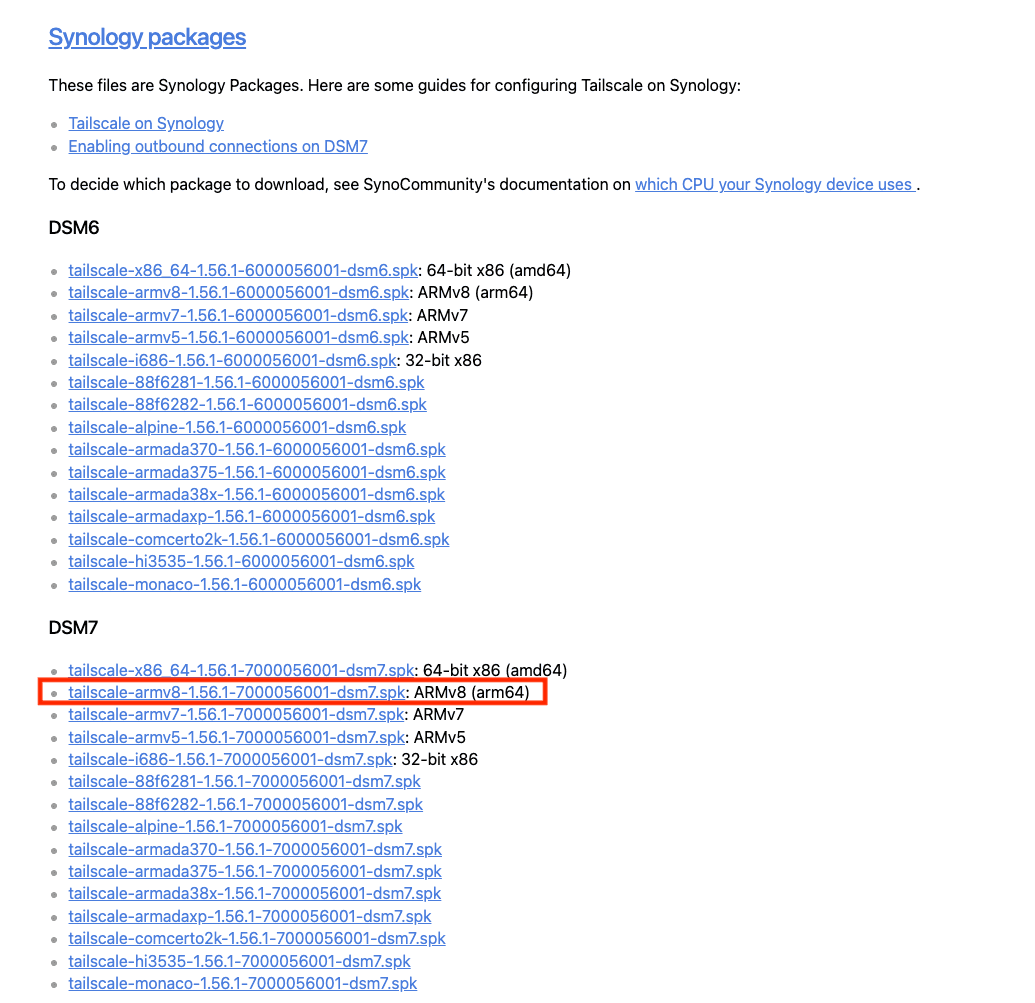
使用している Synology NAS のモデルがどの CPU を搭載しているかは、以下のページで確認できます。
Synology NAS に搭載されている CPU の種類は?
下記の表に、各 Synology NAS に適用される CPU モデル、パッケージ アーチ、およびメモリ タイプが記載されています。
kb.synology.com
また、以下のコミュニティによるリポジトリにもSynologyNASのモデルとCPUおよびアーキテクチャの対応が記載されています。
Synology and SynoCommunity Package Architectures
This list is adopted from the one found on the Synology Wiki showing the CPU Models of current Synology Models.
github.com
Synology NAS に 最新版の Tailscale をインストールする
前節でダウンロードしたファイルを、Synology NAS の管理画面からアップロードします。
以下のように Synology NAS のパッケージセンターを開き、手動インストールをクリックします。
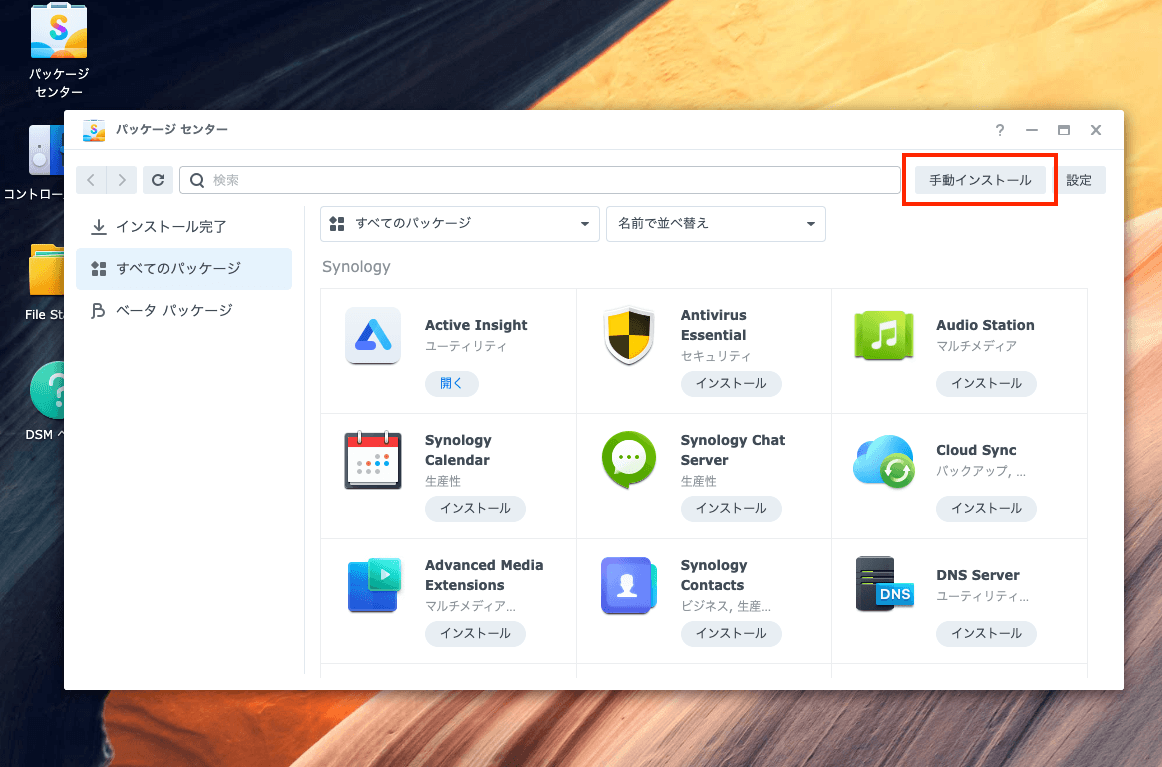
以下のようにファイルのアップロード画面が表示されるので、先ほどダウンロードしたファイルを選択して次へをクリックします。
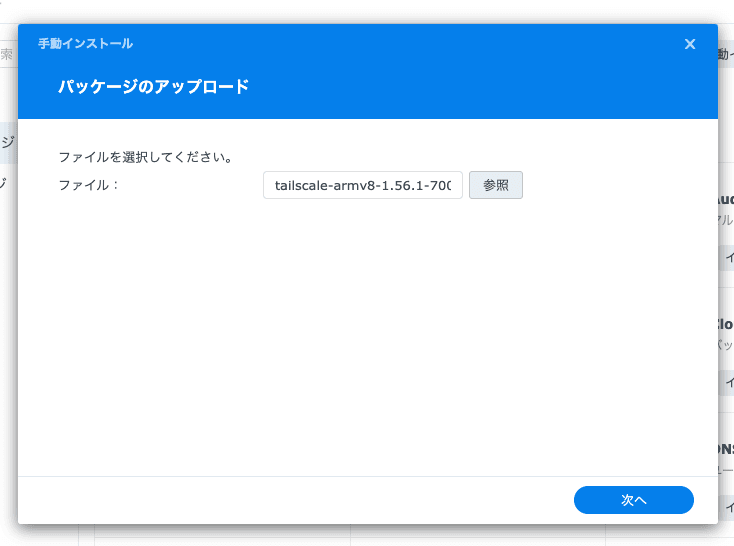
次へをクリックすると処理中状態になり、少し待機すると以下のように注意が表示されます。
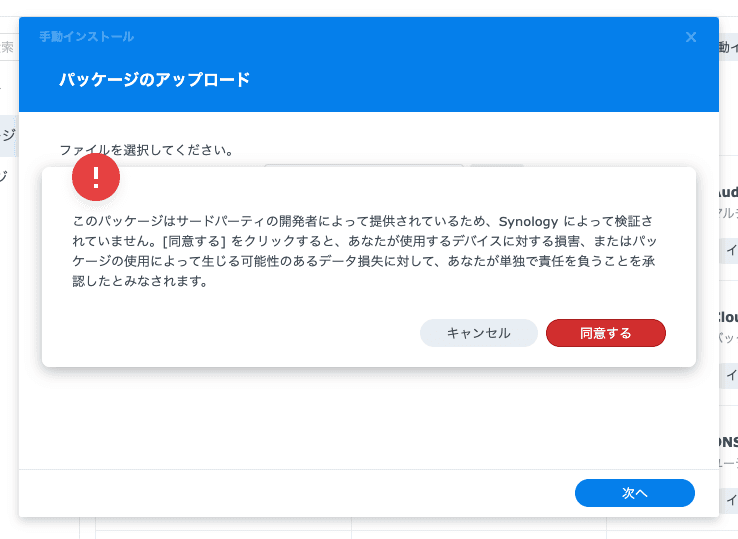
同意するをクリックすると以下のように表示されます。完了をクリックするとインストールが開始されます。
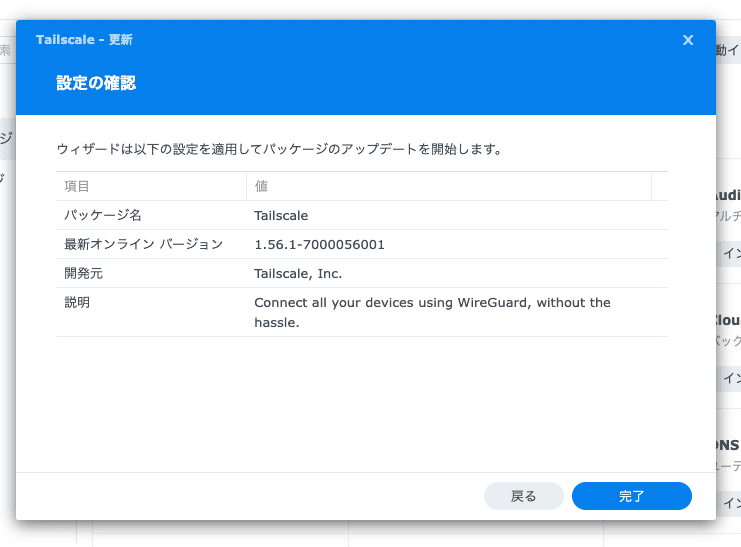
すでに Synology NAS のパッケージセンター配布版の Tailscale をインストール済みであったせいなのか、私の環境では以下のよう失敗したと表示されました。
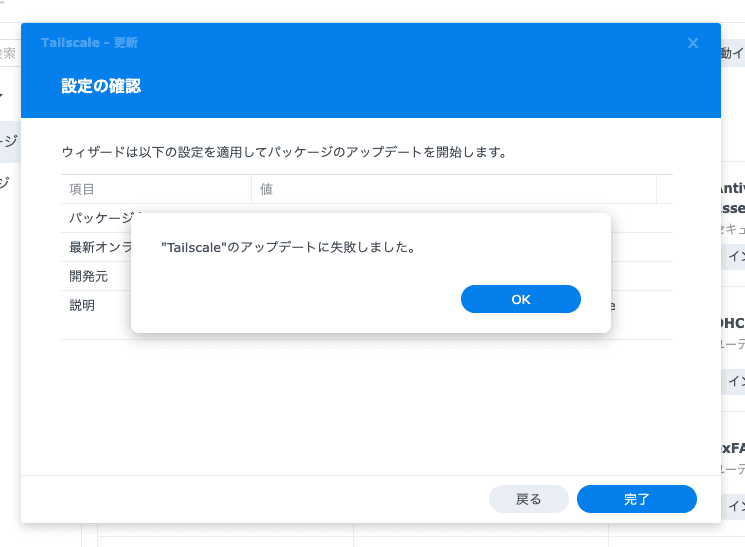
ただ、その後パッケージセンターにてtailscaleと検索して表示されたものをクリックし、
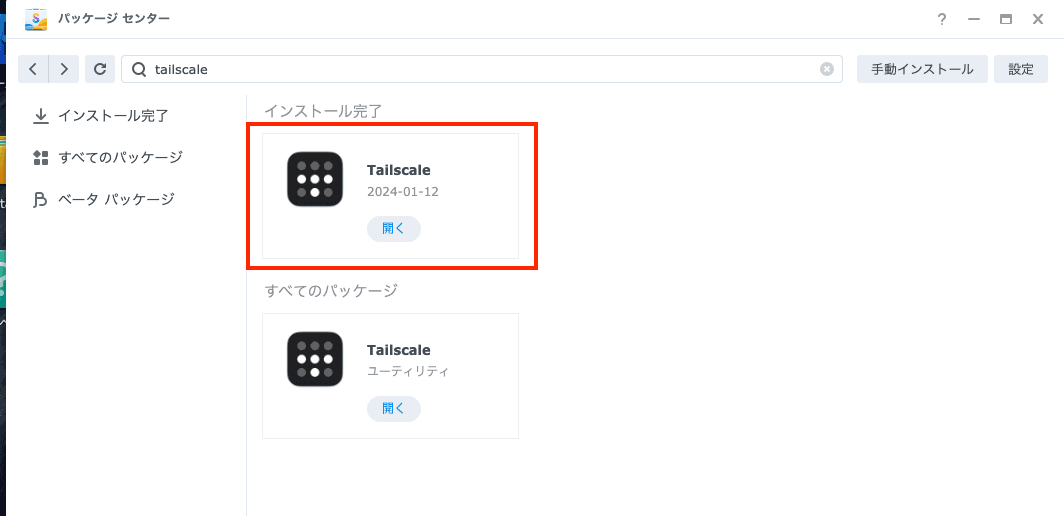
詳細を確認したところ以下のように最新のバージョンがインストールされていることを確認でき、またそれ以降問題なく動作しています。
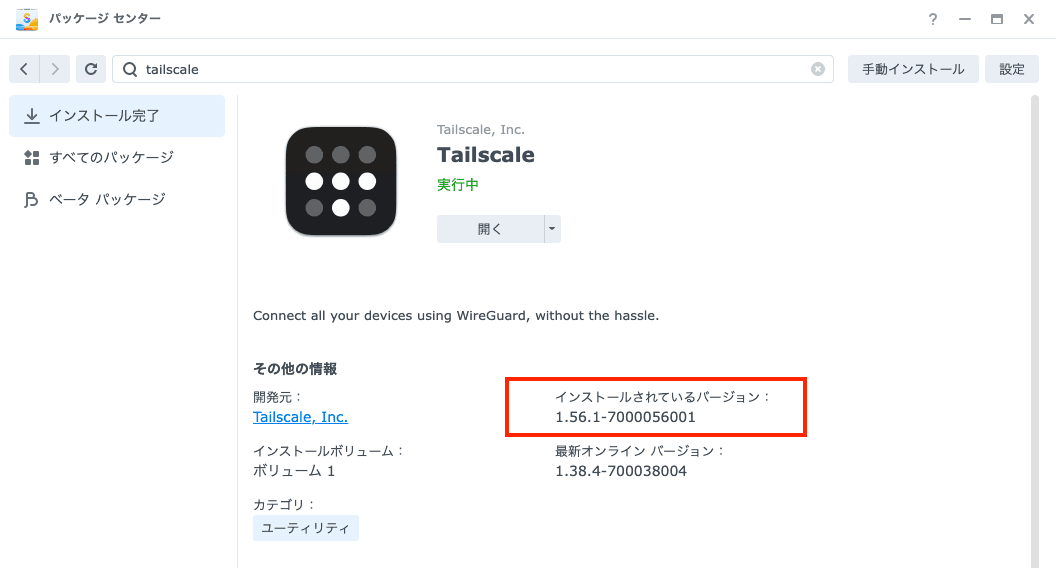
まとめ
Synology NAS に最新版の Tailscale をインストールする手順について解説しました。Synology NAS のパッケージセンターからインストールすると古いバージョンになってしまうため、最新版を使いたい方の参考になれば幸いです。